Specialiųjų simbolių įterpimas į Word 2010
Kartais gali prireikti įterpti neįprastą simbolį į Word 2010 dokumentą. Perskaitykite, kaip lengvai tai padaryti su mūsų patarimais ir simbolių sąrašu.
Be to, kad naudojate „Excel 2016“ duomenų patvirtinimo funkciją, kad apribotumėte, kokius duomenis galima įvesti į darbalapio langelių diapazonus, galite naudoti ją norėdami pažymėti visus duomenis (apjuosdami jų langelius), kurie neatitinka numatytų ar leistinų parametrų.
Norėdami tokiu būdu naudoti duomenų patvirtinimo funkciją, atlikite šią bendrą procedūrą:
Darbalapyje pasirinkite langelių diapazoną (-us), kurį (-ius) reikia patvirtinti ir pažymėti.
Atidarykite dialogo langą Duomenų patvirtinimas spustelėdami mygtuką Duomenų patvirtinimas juostelės skirtuke Duomenys arba paspausdami Alt + AVV, tada naudokite jo parinktis, kad nustatytumėte patvirtinimo kriterijus, kurie nustato, kurios pasirinkto langelių diapazono reikšmės yra už ribų. .
Duomenų patvirtinimo mygtuko išskleidžiamajame meniu juostelės skirtuke Duomenys pasirinkite parinktį Apskritimo neteisingi duomenys.
Paveikslėlyje parodytas pavyzdys, kaip galite naudoti duomenų patvirtinimą norėdami pažymėti įrašus, kurie yra žemiau tam tikros ribos. Šiuo atveju nustatyta, kad „Excel“ pažymėtų visus tarpinės sumos mėnesio pardavimo langelių įrašus diapazone D4:D15 2016 m. pardavimo darbalapyje, viršijančius 50 000 USD, nubrėžiant raudoną apskritimą aplink jų langelius.
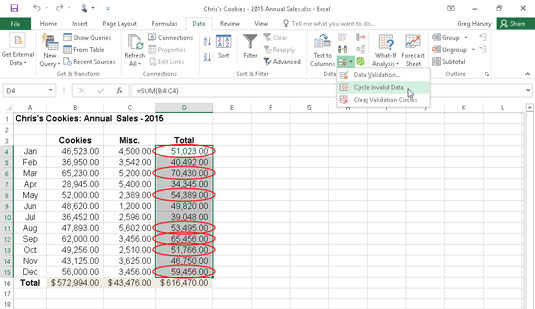
Duomenų patvirtinimo naudojimas norint pažymėti netikėtus įrašus (mėnesio pardavimas viršija 50 000 USD) duomenų lentelėje.
Norėdami tai nustatyti 2016 m. pardavimo darbalapyje, atlikite šiuos tris veiksmus:
Pasirinktas langelių diapazonas (D4:D15) su metų mėnesio pardavimo duomenimis.
Atidarytas dialogo langas Duomenų tikrinimas (Alt + AVV), tada skirtuke Parametrai išskleidžiamajame sąraše Leisti pasirinkta Dešimtainė, o išskleidžiamajame sąraše Duomenys - Didesnė nei, o prieš spustelėdami Gerai teksto laukelyje Minimalus įvedė 50 000.
Duomenų skirtuke esančio mygtuko Duomenų patvirtinimas išskleidžiamajame meniu pasirinkite parinktį Apskritimo neteisingi duomenys. (Taip pat galite paspausti Alt + AVI.)
Norėdami pašalinti apskritimus iš langelių, pažymėtų kaip negaliojančiais, duomenų patvirtinimo mygtuko išskleidžiamajame meniu pasirinkite parinktį Išvalyti patvirtinimo ratus arba paspauskite Alt + AVR. Norėdami išvalyti langelių patvirtinimo parametrus, pasirinkite diapazoną, tada atidarykite dialogo langą Duomenų tikrinimas ir spustelėkite mygtuką Išvalyti viską prieš spustelėdami Gerai.
Kartais gali prireikti įterpti neįprastą simbolį į Word 2010 dokumentą. Perskaitykite, kaip lengvai tai padaryti su mūsų patarimais ir simbolių sąrašu.
„Excel 2010“ naudoja septynias logines funkcijas – IR, FALSE, IF, IFERROR, NOT, OR ir TRUE. Sužinokite, kaip naudoti šias funkcijas efektyviai.
Sužinokite, kaip paslėpti ir atskleisti stulpelius bei eilutes programoje „Excel 2016“. Šis patarimas padės sutaupyti laiko ir organizuoti savo darbalapius.
Išsamus vadovas, kaip apskaičiuoti slankiuosius vidurkius „Excel“ programoje, skirtas duomenų analizei ir orų prognozėms.
Sužinokite, kaip efektyviai nukopijuoti formules Excel 2016 programoje naudojant automatinio pildymo funkciją, kad pagreitintumėte darbo eigą.
Galite pabrėžti pasirinktus langelius „Excel 2010“ darbalapyje pakeisdami užpildymo spalvą arba pritaikydami ląstelėms šabloną ar gradiento efektą.
Dirbdami su laiko kortelėmis ir planuodami programą „Excel“, dažnai pravartu lengvai nustatyti bet kokias datas, kurios patenka į savaitgalius. Šiame straipsnyje pateikiami žingsniai, kaip naudoti sąlyginį formatavimą.
Sužinokite, kaip sukurti diagramas „Word“, „Excel“ ir „PowerPoint“ programose „Office 365“. Daugiau informacijos rasite LuckyTemplates.com.
„Excel“ suvestinės lentelės leidžia kurti <strong>pasirinktinius skaičiavimus</strong>, įtraukiant daug pusiau standartinių skaičiavimų. Šiame straipsnyje pateiksiu detalius nurodymus, kaip efektyviai naudoti šią funkciją.
Nesvarbu, ar dievinate, ar nekenčiate Word gebėjimo išjuokti jūsų kalbos gebėjimus, jūs turite galutinį sprendimą. Yra daug nustatymų ir parinkčių, leidžiančių valdyti „Word“ rašybos ir gramatikos tikrinimo įrankius.





